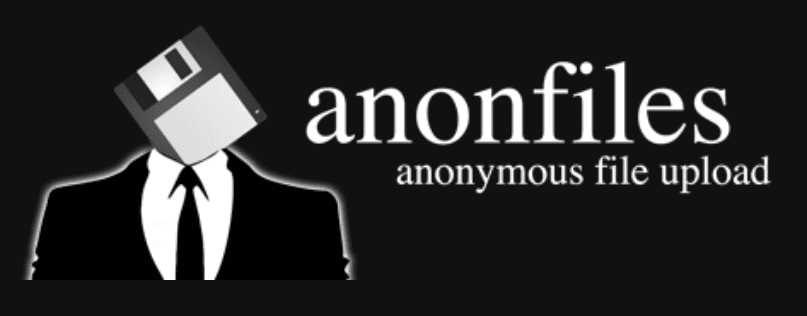.
Lar > Pirataria >
O popular site de hospedagem de arquivos AnonFiles.com jogou a toalha. Os operadores do site citam o abuso maciço por uploaders como o motivo do desligamento. AnonFiles tentou limitar os problemas por meio de filtros de upload automatizados e restrições de nome de arquivo, mas nada ajudou. Enquanto a equipe atual diz que seu trabalho acabou, outros são convidados a comprar o nome de domínio e tentar por conta própria.
 Fundado em 2011, o AnonFiles.com tornou-se conhecido como um serviço de hospedagem popular que permitia aos usuários compartilhar arquivos de até 20 GB sem restrições de download.
Fundado em 2011, o AnonFiles.com tornou-se conhecido como um serviço de hospedagem popular que permitia aos usuários compartilhar arquivos de até 20 GB sem restrições de download.
Como o nome sugere, também não era necessário registrar uma conta; tanto o download quanto o download de arquivos eram totalmente anônimos.
O mesmo também se aplica ao BayFiles.com, um serviço afiliado de hospedagem de arquivos lançado pelo The Pirate Bay. Ambos os sites foram lançados na mesma época e compartilhavam um design semelhante e recursos idênticos.
Enquanto AnonFiles e BayFiles tiveram seus altos e baixos ao longo dos anos, sua abordagem prática atraiu uma base de usuários estável. Isso incluía usuários legítimos, mas também pessoas que compartilhavam uma ampla variedade de conteúdo obscuro ou totalmente ilegal.
“Notório Site Pirata”
Ambos os sites tiveram milhões de visitantes, mas o AnonFiles se destacou com mais de 18 milhões de visitantes por mês. Essa popularidade não passou despercebida pelos detentores de direitos, que repetidamente sinalizaram o AnonFiles como um site pirata “notório”.
Em 2021, por exemplo, o órgão de vigilância antipirataria da indústria da música, RIAA, denunciou o serviço de hospedagem de arquivos ao representante comercial dos EUA.
“O site raramente responde a avisos e, como tal, é amplamente utilizado como meio de armazenamento e distribuição para vários sites piratas, incluindo aqueles que distribuem conteúdo de pré-lançamento. O site não fornece nenhum método de comunicação além de um formulário da web, limitando assim nossa capacidade de escalar”, escreveu a RIAA.

AnonFiles Desligado
Detentores de direitos e autoridades policiais não foram os únicos insatisfeitos com o conteúdo ilegal postado no site. Para os operadores do AnonFiles, isso também causou grandes problemas.
Os atuais proprietários compraram o site há dois anos, mas não esperavam que o abuso fosse tão grande que a única opção seria desligá-lo. De acordo com uma mensagem de despedida postada no site, eles simplesmente não podem continuar.
“Depois de tentar incansavelmente por dois anos executar um site de compartilhamento de arquivos com o anonimato do usuário, estamos cansados de lidar com o volume extremo de pessoas abusando dele e com as dores de cabeça que isso criou para nós.”
Abuso Ilimitado
Os operadores tentaram conter o abuso configurando todos os tipos de filtros automatizados e restrições de nome de arquivo, considerando milhares de falsos positivos como garantidos, mas isso não ajudou muito.
Com dezenas de milhões de uploads e petabytes de dados, nenhuma medida antiabuso era suficiente. E quando o serviço de proxy do site desligou alguns dias atrás, o AnonFiles decidiu encerrar.
“Nós banimos automaticamente o conteúdo de centenas de milhares de arquivos. Baniu nomes de arquivos e também baniu padrões de uso específicos conectados a material abusivo”, escreve a equipe do AnonFiles.
“Mesmo depois de tudo isso, o alto volume de abuso não vai parar. Este não é o tipo de trabalho que imaginamos ao adquiri-lo e recentemente nosso provedor de proxy nos desligou. Isso não pode continuar.”

O Strong The One entrou em contato com o site, esperando obter mais detalhes sobre os tipos de abuso, mas os operadores não responderam imediatamente ao nosso pedido de comentário.
Embora a equipe atual do AnonFiles tenha jogado a toalha, o nome em si pode não desaparecer. Os proprietários atuais desafiam outra pessoa a comprar o domínio e experimentá-lo. Se o mesmo se aplica ao BayFiles.com, que também ficou offline, não se sabe.
.